|
Possiamo cominciare
1.
Apri l'immagine Fond - sarà la base del nostro lavoro
2.
Livelli>Nuovo livello raster
3.
Tavolozza dei colori - imposta in primo piano il colore
#ffffff
-
Attiva lo strumento Riempimento
 opacità a 60 e riempi il livello con il colore di primo
piano
opacità a 60 e riempi il livello con il colore di primo
piano

4.
Apri la maschera "1217491258masques"
ed iconizzala
- Livelli>Nuovo livello maschera>da immagine
- Scorrendo il menù della finestra che si apre, cerca e
carica la maschera appena aperta
-
Effetti>Effetti di bordo>Aumenta
-
Livelli>Unisci>Unisci gruppo
5. - Tavolozza dei colori
- imposta il colore di primo piano con #ef5012 e come
sfondo il colore #ffffff
6. Prepara un gradiente
lineare, così configurato:
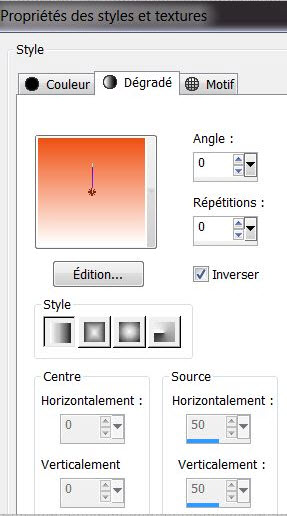
7. Livelli>Nuovo livello raster
Selezioni>Carica/salva
selezione>Carica selezione da disco - Cerca e carica la
selezione "@renee-space1"
- Attiva lo strumento Riempimento -
stessi parametri del punto 3 - e riempi la selezione con
il gradiente

8. Effetti>Effetti trama -
Veneziana - con i seguenti parametri - colore nero
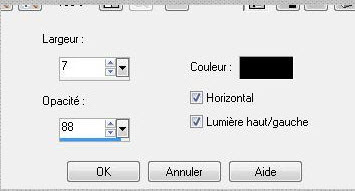
9. Selezioni>Deseleziona tutto
10. Effetti>Effetti di
distorsione>Mulinello - mettere a -405
11. Effetti>Effetti immagine>Motivo
unico - così:

12. Regola>Messa a fuoco>Accentua
messa a fuoco
13. Livelli>Duplica
- Immagine rifletti
14. Livelli>Unisci>Unisci giù
Tavolozza dei livelli - cambia la
modalità di miscelatura di questo livello in Luce netta
15. Apri il tube "kat-0324"
- Modifica>Copia - torna al tuo
lavoro ed incolla come nuovo livello
Tavolozza dei livelli - cambia la
modalità di miscelatura di questo livello in Filtra ed
opacità a 93
- Spostalo leggermente verso il
basso - vedi immagine sottostante
16. Apri il tube "1228506086
féerie "
-
Modifica>Copia - torna al tuo lavoro ed incolla come
nuovo livello
-
Immagine>Rifletti (posiziona in alto a sinistra, giusto
al limite delle due piccole mongolfiere)
-
Livelli>Disponi>Sposta giù - per due volte (sotto al
livello Raster 1)
- Il tuo
lavoro, a questo punto, si presenta così
 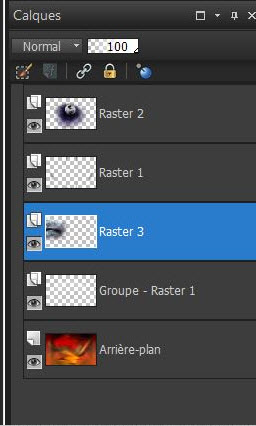
17. Tavolozza dei livelli - cambia
la modalità di miscelatura di questo livello in Luce
netta
- Torna in alto nella tavolozza dei
livelli
18. Apri il tube "robot"
- Modifica>Copia - torna al tuo
lavoro ed incolla come nuovo livello
- posiziona in basso a destra e
diminuisci l'opacità a 69
19. Posizionati sul
primo livello in basso (Sfondo)
- Livelli>Nuovo livello raster
20. Effetti>Plugin>Dragonfly/Sinedots ll
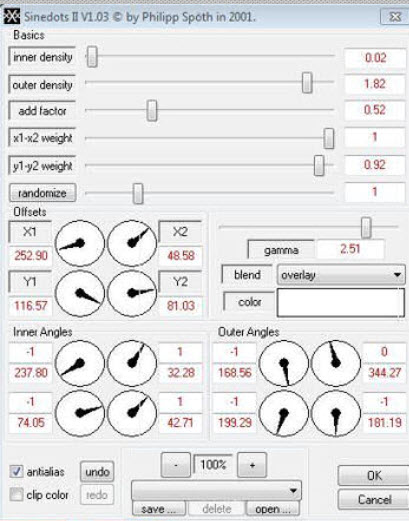
21. Livelli>Unisci>Unisci visibile
22. Immagine>Aggiungi bordatura - 3
pixels in nero
- Immagine>Aggiungi bordatura - 15
pixels in bianco
- Attiva la bacchetta magica e
seleziona questa bordatura
23. Attiva lo strumento Riempimento
(F) - opacità a 80 - riempi la selezione con il nero
SELEZIONI>DESELEZIONA TUTTO
- Tavolozza dei livelli - doppio
clics per trasformare lo sfondo in livello Raster 1
24. Immagine>Rdimensiona a 75% -
tutti i livelli non spuntato
- Effetti>Effetti immagine
>Scostamento
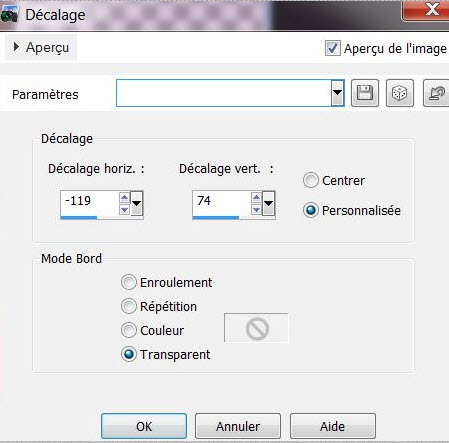
25. Livelli>Nuovo livello raster
26. Selezioni>Seleziona tutto
27. Apri il tube "fond astre"
- Modifica>Copia - torna al tuo lavoro ed incolla nella
selezione
28. Selezioni>Deseleziona tutto
29. Effetti>Plugin>Filter Unlimited 2.0>Filter Factory
Gallery B - Fluttering Flag
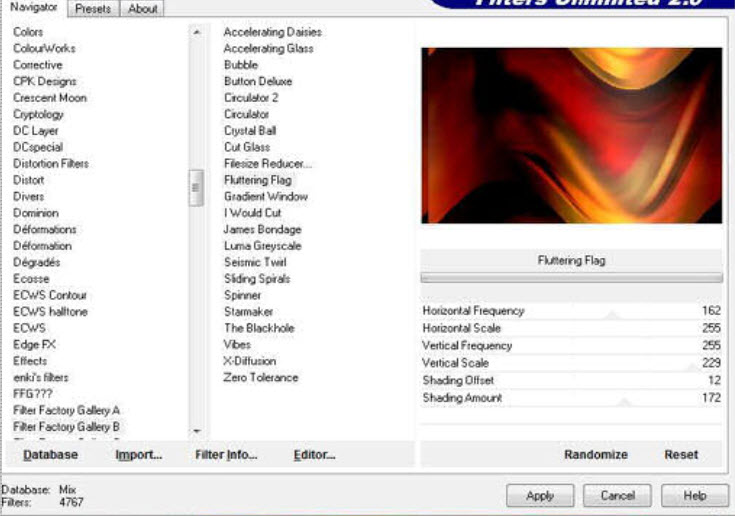
30. Livelli>Disponi>Sposta giù
- Livelli>Duplica
31. Effetti>Plugin>Frischulf>Mosaic Plane V 1.1 (su
copia di Raster 2)
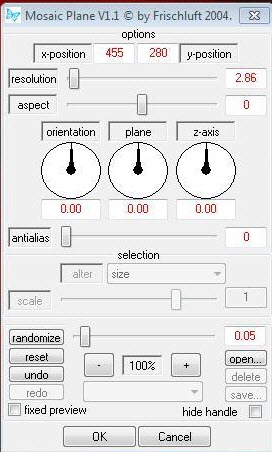
32. Tavolozza dei livelli - cambia la modalità di
miscelatura di questo livello in Luminanza
33. Effetti>Filtro definito dall'utente>Emboss 3 - per
default
34. Livelli>Nuovo livello raster
- Tavolozza dei colori - imposta il colore di primo
piano con #ef5012 e come sfondo il colore #000000
- Prepara un gradiente lineare 0/0 - segno di spunta su
Inverti
- Attiva lo strumento Riempimento (F) - opacità a 100

35. Riempi il livello con il gradiente
36. Selezioni>Seleziona tutto
- Apri il tube "mariel2007-03mars
-vector02t" ed incolla nella selezione
37. Selezioni>Deseleziona tutto
38. Regola>Sfocatura>Sfocatura gaussiana a 25
39. Effetti>Plugin>Filtre DBS flux/Radical Warp Filtre
Options
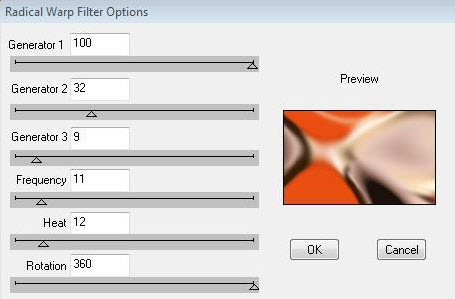
40. Regola>Aggiungi/rimuovi disturbo - Aggiungi disturbo
- Uniforme e segno di spunta su Monocromatico
41. Apri la maschera "3dart-016" ed iconizzala
. Livelli>Nuovo livello maschera>da immagine
- Scorrendo il menù della finestra che si apre, cerca e
carica la maschera appena aperta
- Livelli>Unisci>Unisci gruppo
- Livelli>Disponi>Sposta su
- Immagine>Ridimensiona a 65% -
tutti i livelli non spuntato - posiziona in basso a
destra- vedi immagine sottostante
42.
Effetti>Effetti bordo - Aumenta
Tavolozza dei livelli - cambia la
modalità di miscelatura di questo livello in Luce netta
43. Attiva
nuovamente il tube "mariel2007-03mars - vector02t"
-
Modifica>Copia - torna al tuo lavoro ed incolla come
nuovo livello
- posiziona
nell'angolo inferiore sinistro /vedi esempio finale)
Tavolozza dei
livelli - cambia la modalità di miscelatura di questo
livello in Luminanza
- Il tuo lavoro, a questo punto, si
presenta così
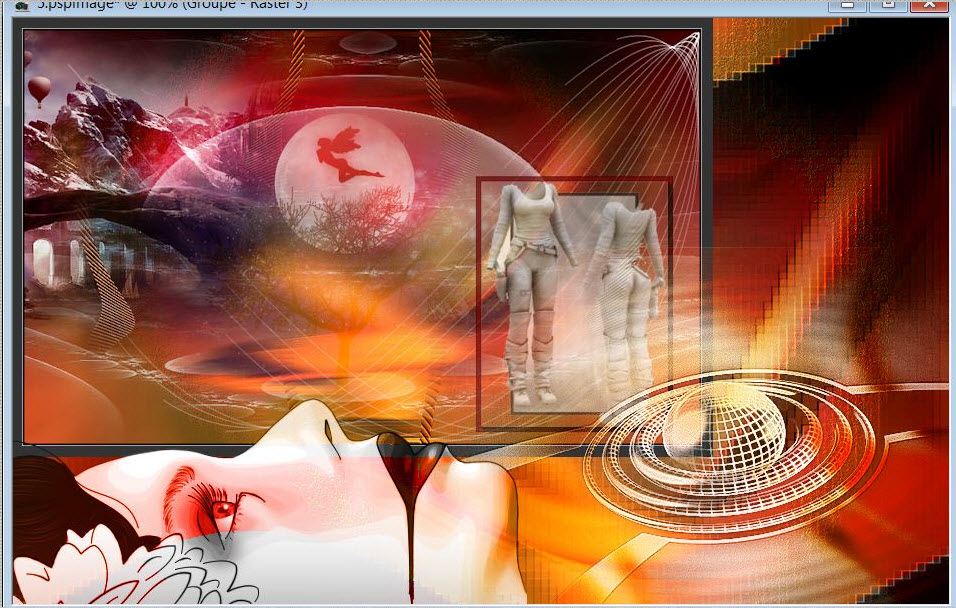
- Rimani in alto nella tavolozza dei livelli
44. Livelli>Nuovo livello raster
Selezioni>Carica/salva
selezione>Carica selezione da disco - Cerca e carica la
selezione "@renee-space2"
45. Attiva lo strumento Riempimento
- opacità a 80 e riempi la selezione con il gradiente
lineare

46. Selezioni>Deseleziona tutto
47. Effetti>3D>Sfalsa Ombra
3/2/50/5 nero
- Tavolozza dei livelli - cambia la
modalità di miscelatura di questo livello in Luce netta
e posiziona sopra al personaggio, così:

48. Attiva lo strumento Selezione
(S) rettangolo - seleziona il più grande ovale in alto
49. Modifica>Copia - torna al
tuo lavoro ed incolla come nuovo livello
- Posiziona sopra la forma
personnage 2 - per ottenere questo:

- Tavolozza dei livelli - cambia la
modalità di miscelatura di questo livello in Sovrapponi
50. Apri il tube "chat robot"
- Modifica>Copia - torna al tuo
lavoro ed incolla come nuovo livello
- Effetti>Effetti 3D>Sfalsa Ombra -
già in memoria
51. Apri il tube "texte"
- Modifica>Copia - torna al tuo
lavoro ed incolla come nuovo livello
- Verifica che tutto sia ben
posizionato
- Livelli>Unisci>Unisci visibile
52. Immagine>Aggiungi bordatura - 2
pixels in bianco
53. Immagine>Aggiungi bordatura -
40 pixels in #b6ad9e
54. Attiva lo strumento Bacchetta
magica e seleziona la bordatura di 40 pixels
55. Effetti>Plugin>Filter Unlimited
2.0>Greg's factory Output volume II - Pool shadow

56. Selezioni>Inverti
57. Effetti>Effetti 3D>Sfalsa Ombra
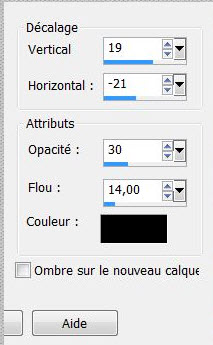
58. Selezioni>Deseleziona tutto
59. Immagine>Aggiungi bordatura - 2
pixels in nero
Il
tutorial è terminato
Spero abbiate gradito eseguirlo
Grazie
Renée
pubblicato
nel 2008
*
Ogni somiglianza con una lezione esistente è una pura
coincidenza
*
Non dimenticate di ringraziare i tubeurs e le
traduttrici che lavorano con e per noi.
Grazie
|

 Traduzione
Traduzione 







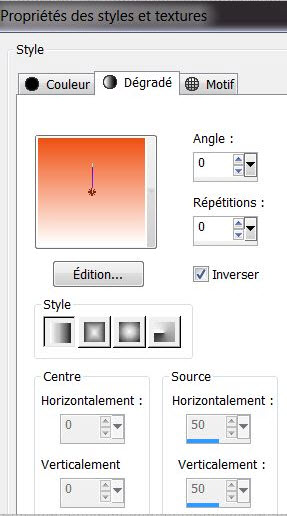
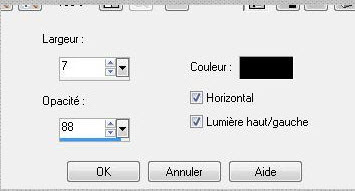


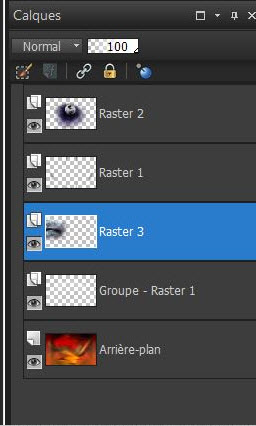
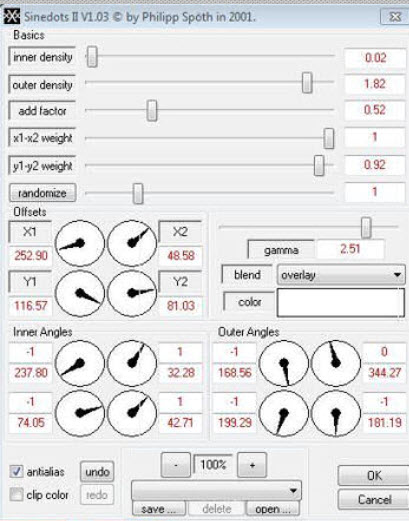
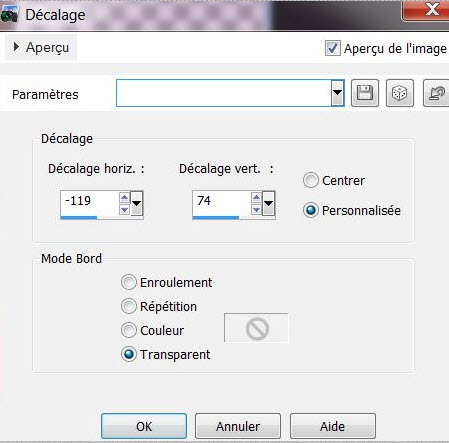
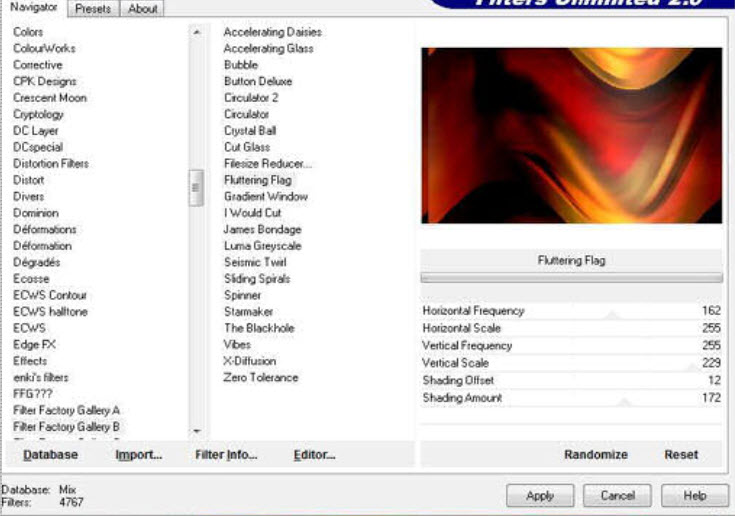
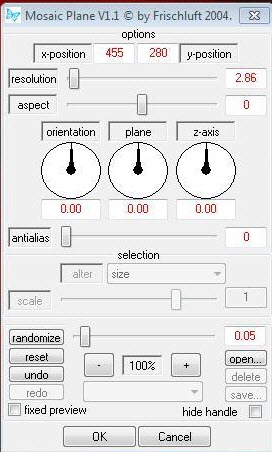

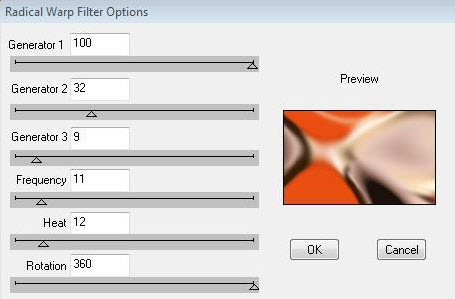
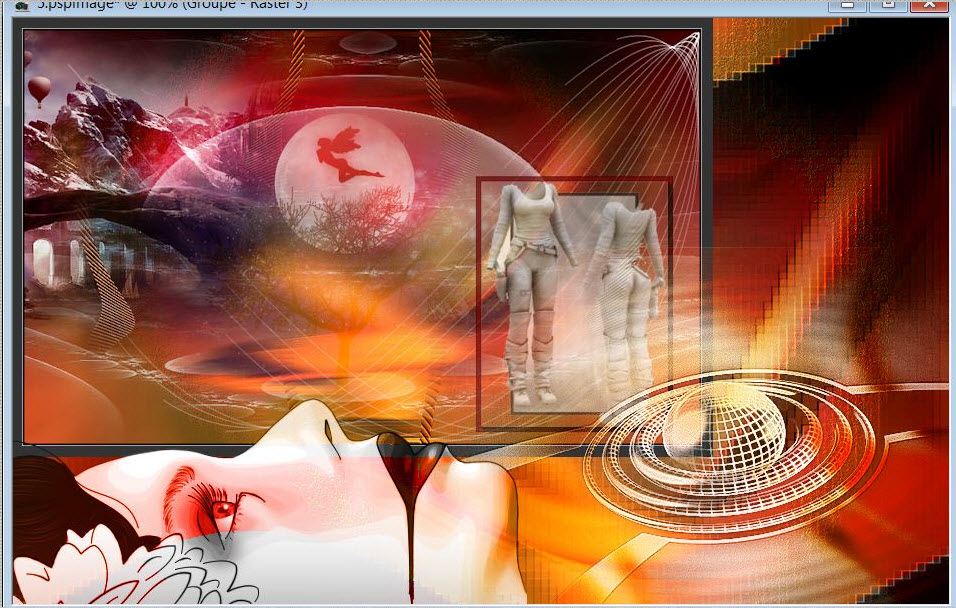




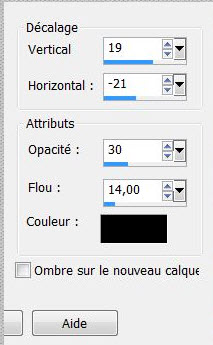

 Tutti
i diritti riservati
Tutti
i diritti riservati